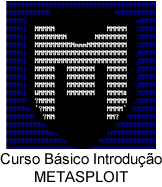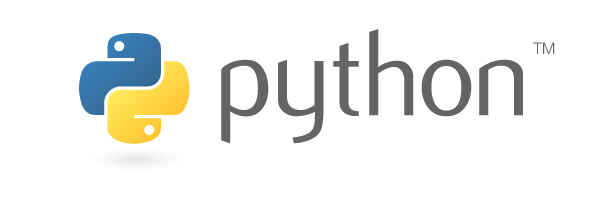Relação de Comandos Ninjas
whatis
Sintaxe
whatis palavras_chaves
Descrição
Cada manual dos comandos do sistema (vide comando man) possui uma breve descrição, whatis procura nesses manuais pelas correspondências usadas nas palavras_chaves e retorna na tela
Ex.
# whatis apt
apt(8) -Ferramenta de pacotes avançada
########################################################################################
diff
Compara dois arquivos e mostra as diferenças entre eles. O comando diff é usado somente para a comparação de arquivos em formato texto. As diferenças encontradas podem ser redirecionadas para um arquivo que poderá ser usado pelo comando patch para aplicar as alterações em um arquivo que não contém as diferenças. Isto é útil para grandes textos porque é possível copiar somente as modificações (geradas através do diff, que são muito pequenas) e aplicar no arquivo para atualiza-lo (através dopatch) ao invés de copiar a nova versão. Este é um sistema de atualização muito usado na atualização dos código fonte do kernel do GNU/Linux.
diff [diretório1/arquivo1] [diretório2/arquivo2] [opções]
Opções:
- diretório1/arquivo1 diretório2/arquivo2
- Arquivos /diretórios que serão comparados. Normalmente é usado como primeiro arquivo/diretório o mais antigo e o mais novo como segundo.
- opções
- -lines [num]
- Gera a diferença com [num] linhas de contexto. Por padrão o
diffgera um arquivo com 2 linhas que é o mínimo necessário para o correto funcionamento dopatch. - -a
- Compara os dois arquivos como arquivos texto.
- -b
- Ignora espaços em branco como diferenças.
- -B
- Ignora linhas em branco inseridas ou apagadas nos arquivos.
- -i
- Ignora diferenças entre maiúsculas e minúsculas nos arquivos.
- -H
- Usa análise heurística para verificar os arquivos.
- -N
- Em uma comparação de diretórios, se o arquivo apenas existe em um diretório, trata-o como presente mas vazio no outro diretório.
- -P
- Em uma comparação de diretórios, se o arquivos apenas existe no segundo diretório, trata-o como presente mas vazio no primeiro diretório.
- -q
- Mostra somente se os dois arquivos possuem diferenças. Não mostra as diferenças entre eles.
- -r
- Compara diretórios e sub-diretórios existentes.
- -S [nome]
- Inicia a comparação de diretórios pelo arquivo [nome]. É útil quando cancelamos uma comparação.
- -t
- Aumenta a tabulação das diferenças encontradas.
- -u
- Usa o formato de comparação unificado.
Use o comando zdiff para comparar diretamente arquivos compactados pelo utilitário gzip
Use o comando sdiff para visualizar as linhas diferentes entre os dois arquivos em formato texto simples.
Exemplo:
- diff texto.txt texto1.txt – Compara o arquivo
texto.txtcomtexto1.txte exibe suas diferenças na tela.
- diff -Bu texto.txt texto1.txt – Compara o arquivo
texto.txtcomtexto1.txtignorando linhas em branco diferentes entre os dois arquivos e usando o formato unificado.
- diff texto.txt texto1.txt >texto.diff – Compara o arquivo
texto.txtcomtexto1.txte gera um arquivo chamadotexto.diffcontendo a diferença entre eles. Este arquivo poderá ser usado pelopatchpara aplicar as diferenças existente entre os dois no arquivotexto.txt.
- diff -r /usr/src/linux-2.2.13 /usr/src/linux-2.2.14 >patch-2.2.14.diff – Compara o diretório e sub-diretórios
linux-2.2.13elinux-2.2.14e grava as diferenças entre eles no arquivopatch-2.2.14.diff
########################################################################################
Stat
Mostra o acesso, modificação do arquivo, etc.
[root@grscloud home]# stat kali-linux-1.0.1-amd64.iso
File: “kali-linux-1.0.1-amd64.iso”
Size: 2195668992 Blocks: 4288424 IO Block: 4096 arquivo comum
Device: 806h/2054d Inode: 19136563 Links: 1
Access: (0664/-rw-rw-r–) Uid: ( 9869/oneadmin) Gid: ( 9869/oneadmin)
Access: 2013-03-20 22:28:41.686535402 -0300
Modify: 2013-03-17 15:27:38.016559457 -0300
Change: 2013-03-20 22:28:41.621717760 -0300
[root@grscloud home]#
########################################################################################
Lsof
Listar todos os arquivos abertos por determinado usuário
# lsof -u ludolfs
Encontrar processos executando em uma porta específica
# lsof -i TCP:22
Visualizar conexões IPV4
# lsof -i 4
Agora, visualizando somente IPV6
# lsof -i 6
Listando todos as conexões abertas entre as portas 1 até 1024
# lsof -i TCP:1-1024
Pesquisando pelo PID
# lsof -p 1
Encerrando todos os processos utilizando o lsof
# kill -9 `lsof -t -u ludolfs`
########################################################################################
Apropos
Apropos procura por programas/comandos através da descrição. É útil quando precisamos fazer alguma coisa mas não sabemos qual comando usar. Ele faz sua pesquisa nas páginas de manual existentes no sistema e lista os comandos/programas que atendem a consulta. Para usar o comando apropos digite:
apropos [descrição]
Digitando apropos copy, será mostrado todos os comandos que tem a palavra copy em sua descrição (provavelmente os programas que copiam arquivos, mas podem ser mostrados outros também).
########################################################################################
Talk
Inicia conversa com outro usuário em uma rede local ou Internet. Talk é um programa de conversação em tempo real onde uma pessoa vê o que a outra escreve.
talk [usuário] [tty]
ou
talk [usuário@host]
Onde:
- usuário
- Nome de login do usuário que deseja iniciar a conversação. Este nome pode ser obtido com o comando
who(veja [#s-cmdn-who who, Seção 11.1]). - tty
- O nome de terminal onde o usuário está conectado, para iniciar uma conexão local.
- usuário@host
- Se o usuário que deseja conversar estiver conectado em um computador remoto, você deve usar o nome do usuário@hosname do computador.
Após o talk ser iniciado, ele verificará se o usuário pode receber mensagens, em caso positivo, ele enviará uma mensagem ao usuário dizendo como responder ao seu pedido de conversa.
Para poder fazer a rolagem para cima e para baixo no talk, pressione CTRL P(Previous – Tela anterior) e CTRL N (Next – Próxima tela). Você deve ter o daemon do talkinstalado (talkd) para receber requisições de conversa.
Você deve autorizar o recebimento de talks de outros usuários para que eles possam se comunicar com você.
########################################################################################
Pine
É um sistema de correio eletrônico de domínio público. Ele apresenta uma interface modo texto que facilita o envio, o recebimento e o arquivamento de mensagens eletrônicas. Tem como base a navegação por teclado, diferentemente de outros leitores de email, como Thunderbird ou Outlook ®, por este motivo é muito utilizado em sistemas UNIX.
[root@grscloud home]# pine
Links: http://sejalivre.org/exemplos-de-utilizacao-do-comando-lsof-parte-2/
http://www.comp.ufscar.br/tutoriais/uso-do-pine
http://pt.wikibooks.org/wiki/Guia_do_Linux/Iniciante%2BIntermedi%C3%A1rio/Comandos_de_rede/talk